Beitreten einer Community in Viva Engage
In Viva Engage bieten Communitys einen zentralen Ort für Ihre Unterhaltungen, Dateien, Ereignisse und Updates. Wenn Sie einer Community beitreten, können Sie am Feed dieser Community teilnehmen.
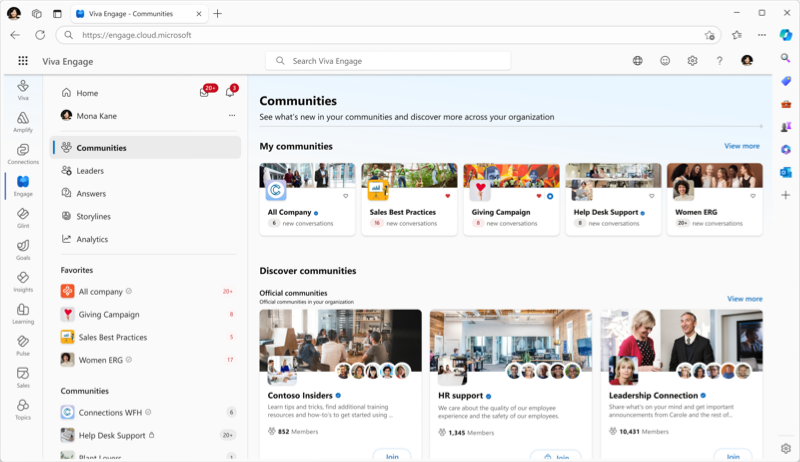
-
Um einer Viva Engage-Community beizutreten, wählen Sie die Registerkarte Communitys aus.
-
Filtern Sie auf der Ermittlungsseite Ihre Communitys nach Empfohlen, Offiziell (Communitys, die Ihre Organisation unterstützt), alphabetische Reihenfolge und Communitygröße.
Wählen Sie auf mobilgeräten die Option Ermittlung aus.
Verwenden Sie direkt darunter den Filter, um eine Kategorie auszuwählen (z. B . "Offiziell", die hier gezeigt wird).
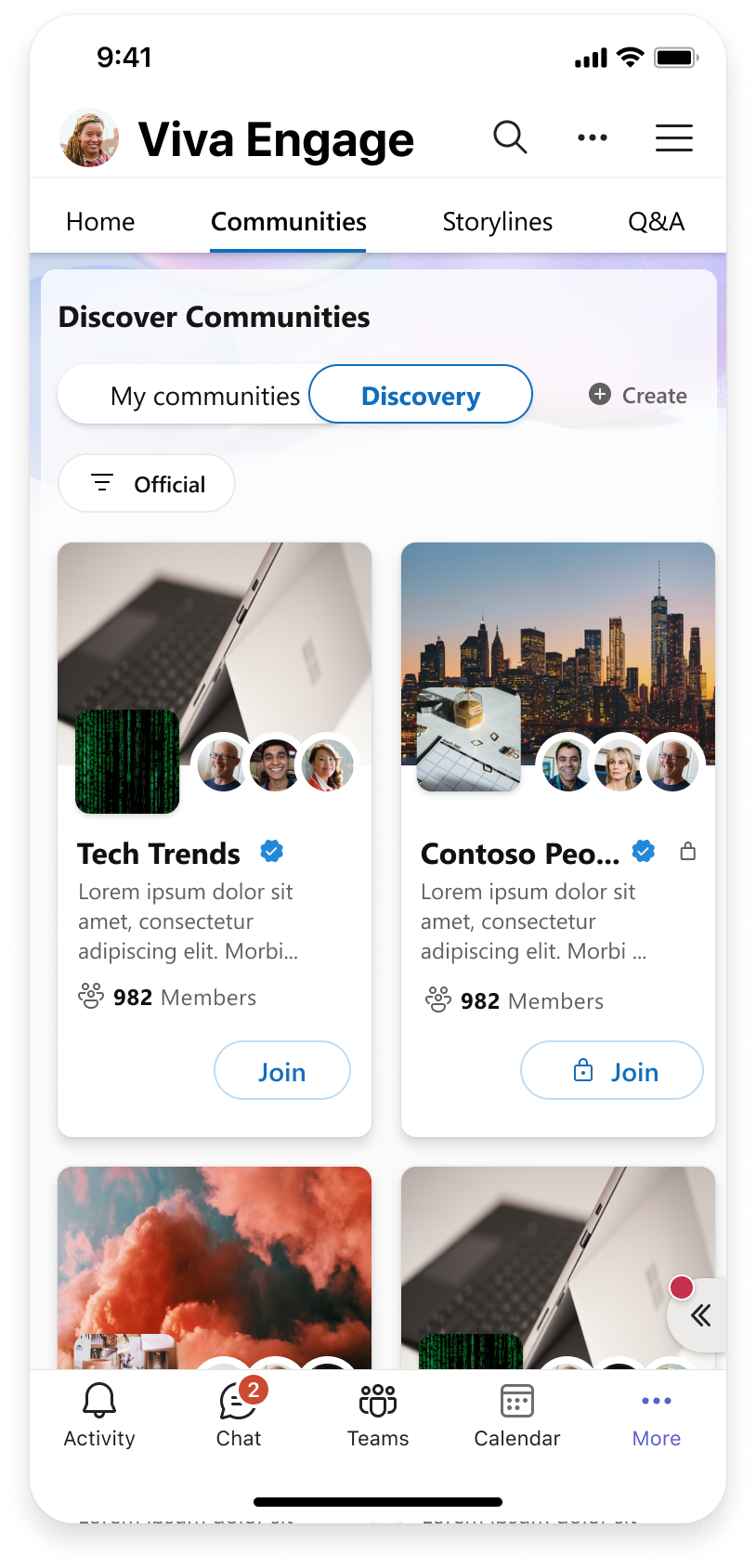
-
Wenn Sie eine Community gefunden haben, der Sie angehören möchten, wählen Sie die Schaltfläche Beitreten aus. Ein Vorhängeschlosssymbol wird auf der Schaltfläche Beitreten für private Communitys angezeigt.
Wenn die Community privat ist, werden Sie hinzugefügt, wenn der Communityadministrator Ihre Anforderung genehmigt.
Wenn die Community öffentlich ist, werden Sie sofort hinzugefügt.
Weitere Informationen
Verwenden von Fragen und Antworten in einer Viva Engage-Community










